手机投屏到大屏电视、投影仪,已经成为现在生活中越来越多人的需求。
毕竟手机这类移动设备携带的便利性要远远高于电脑,不管是日常出门、出差都会随身携带,把手机画面投屏到投影仪上,会议上分享PPT、日常投屏到大屏看电影、玩游戏也都更畅快,更方便。

但是手机怎么投屏,这是很多人一直的疑惑。看起来觉得很复杂,其实并不难。
分享3种比较简单的投屏方法。
第一种:无线投屏
无线投屏需要的条件,就是显示设备必须要支持无线投屏功能,而且无线网络要足够稳定。
1. 打开投影仪,找到无线投屏,打开【Wi-Fi Display】功能。因不同投影仪设置会有所不同,但都大同小异。
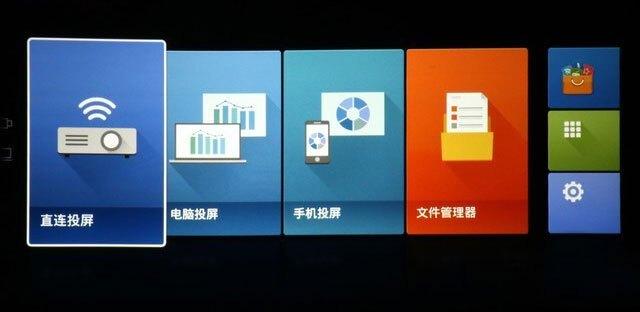
2. 打开手机wifi,搜索电视机/投影仪发出的wifi信号,找到并点击该wifi,建立连接。成功建立连接后,手机上的画面就能直接投屏到电视机/投影仪上了。
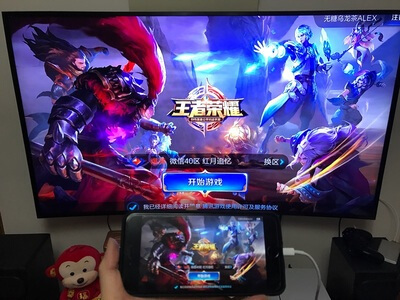
无线投屏比较方便,不过限定的条件也比较多,必须要在同一个wifi环境下,而且设备都要支持无线投屏功能才可以使用。
而且,无线投屏更容易会有画面延迟的情况,如果你只是用来办公、看电影还好,要是玩游戏画面延迟,那估计会是一场灾难!
同时,如果电视、投影仪本身是不支持无线投屏功能,那就只能通过有线连接来投屏了。
第二种:通过Type-c转HDMI线投屏
手机采用最新的Type-c接口已经逐渐成为一种流行趋势,现在的新手机基本都是Type-c接口了。所以Type-c转HDMI,一根线直接投屏,这也是比较方便快捷的方法。

不过这种方案所支持的手机也有限,目前所知是只有早前发布的华为Mate 10支持投屏功能才可这么使用。
1. 把Type-c端直接插入Mate 10手机,HDMI口直接插入电视/投影仪。
2. 连接成功后手机会自动弹出提示,有模拟键鼠和电脑模式。
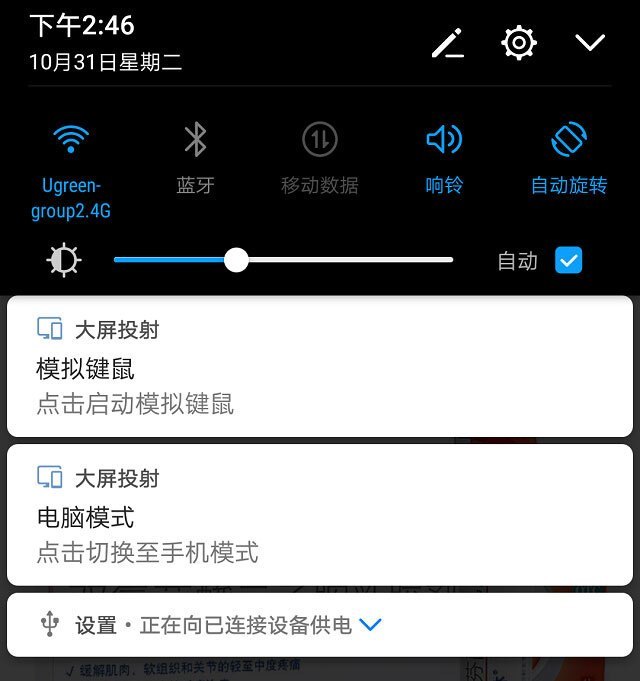
3. 直接下拉,点选相应模式就直接投屏成功了,不用设置什么东西。
这时候就可以把手机画面投屏到投影仪上,对于平时经常需要出差、分享PPT、分享视频的人来说,带一部手机就可以,还是挺方便。

再下拉点一下,变成手机模式:

也就是手机和投影仪可以是不同画面,把手机画面投屏到投影仪上看电影、做PPT分享,手机可以继续浏览其他网页,互不影响。和电脑投屏一样的。
而且这种有线投屏的优势是支持高清投屏,画面不会卡顿、延迟,玩游戏也不影响。
这种方法确实相对简单,出行只需要带一根线,就可以随时实现投屏。不过目前只支持Mate 10手机用户使用。
但随着手机功能不断完善,相信以后也会有越来越多手机支持投屏功能,直接用1根线就可以轻松快速实现投屏,随身携带、出差办公都更方便。
第三种:通过USB转HDMI/VGA转换器/线
与上面Type-c转HDMI线的有线投屏相比,这种转换器/线投屏的优势是,对于手机设备没有那么多要求,能更好支持多种不同型号的手机。
我们逐个来看。
先来看USB转换线:
不同的转换线接口也有所不同,但都大同小异。
这里说到的视频转换线有三个不同接口,分别是USB公头,USB母头,HDMI接口。

可以看到,这根转换线比较特殊的地方在于USB母头设计,这样设计的好处是可以连接任意接口的手机,不管是安卓、Type-c、或是苹果Lightning接口手机,只要搭配相应手机数据线连接后都可以使用,兼容性更强。
看下产品使用示意图:
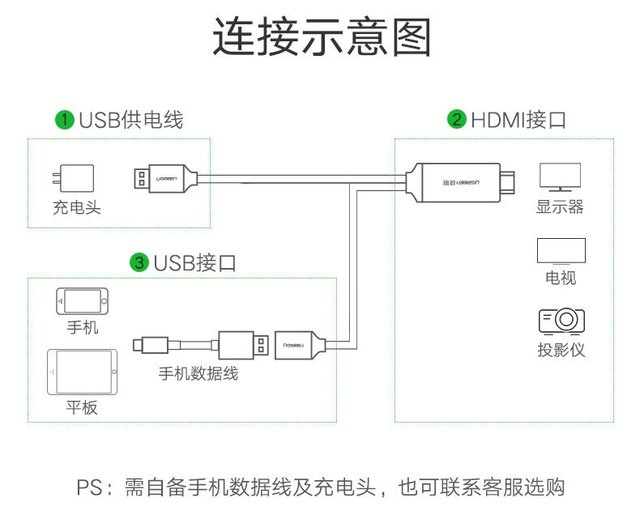
也就是需要我们额外准备一根手机接口的数据线和1个充电头。
步骤:
1 首先把HDMI线连接到电视、投影仪等显示设备上。
2 然后usb公头连接充电头,插上电。
3 最后通过手机数据线连接到USB母头和手机。
4连接完成。
连接好设备后,打开手机设置,进入【开发人员选项】,把【USB调试】打开即可。
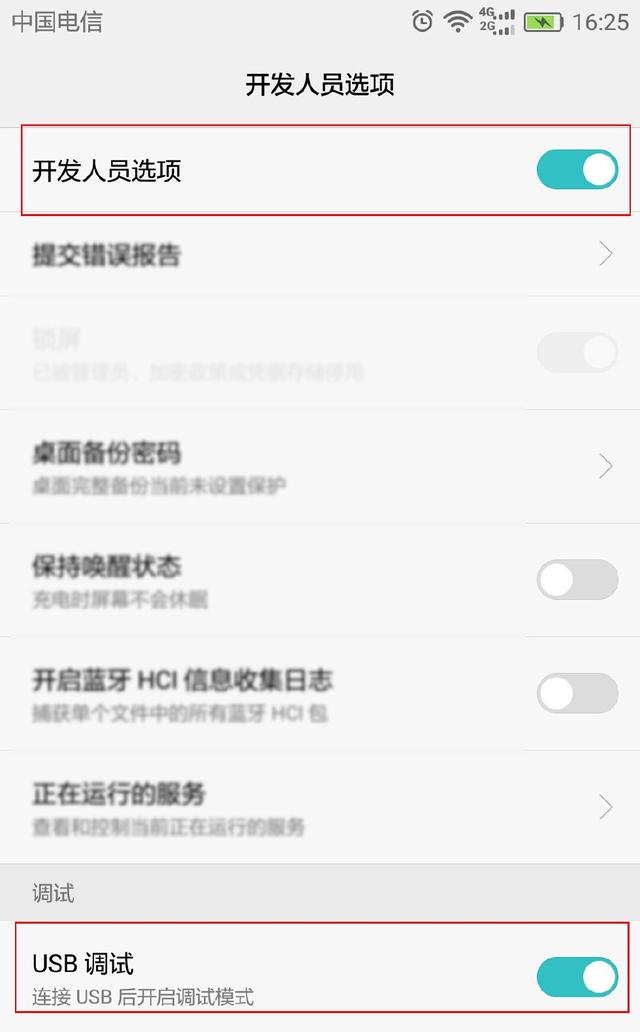
部分手机系统不同,设置会有所差异,有些手机可能会提示安装EZCast软件,安装好后点击右上角数据线图标,就会自动提示连接。
此时打开手机【USB调试】,再开启【USB网络共享】功能即可。
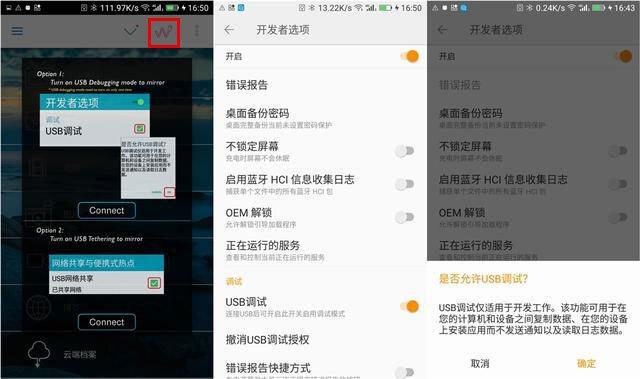
稍等一会手机就会自动实现投屏,把手机画面投射到电视机、投影仪上了。
之后不管是分享PPT、大屏看电影、玩游戏,还是和家人一起分享照片、视频都更方便。高清无延迟,大屏更畅快。
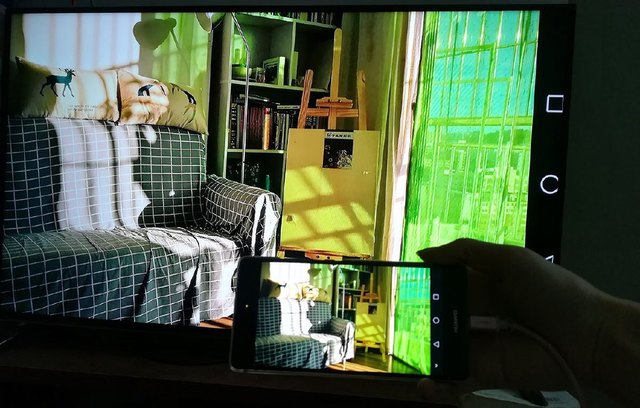
而且这种方法最大的优势是,不管有没有wifi,不管是不是智能电视,也不管是安卓还是苹果手机,全都适用。
再看USB转HDMI/VGA转换器:
其实这种转换器和转换线使用的原理和方法基本是一样的,同样是不限定手机接口,不论是不是旧的电视、投影仪设备都兼容使用。
不同的是转换器多了一个VGA接口,当你的显示设备没有HDMI接口时,就可以使用这类转换器进行高清投屏。

可以看下,转换器其中一面就是连接到电视机(投影仪也可以)的HDMI和VGA接口。

另一面是其他连接接口。

这里的【手机输入接口】是标准的USB口(就和前面的转接线母头一样),只要使用手机对应接口数据线连接,不管你是什么接口手机都能用,不受手机接口、型号限制(但对于一些比较老旧系统的手机,可能会不支持)。
连接成功后,设置基本和上面的转换线是基本一样的,把【开发人员选项】-【USB调试】打开。
然后在【选择USB配置】里,把默认的【仅充电】改成【MTP(多媒体传输)】,手机就能立马投屏到电视上了。
然后就可以大屏看电影、玩游戏了。同样是支持高清大屏,画面无延迟、玩游戏更流畅。

以上就是手机投屏到电视、投影仪的3种觉得相对比较简单的方法。
当然,其实还有其他更多方法,比如手机、视频软件自带的,或者通过一些软件投屏。
总的来说,一般无线投屏虽便捷,但会容易出现不稳定、画面延迟现象,有线投屏虽然略麻烦,但能保证画质高清,画面不会延迟各有优缺点,总之是自己觉得好用就好。
